DP2x
更新前注意事项
在固件更改过程中,如果相机电源中断,相机将无法开机,也就无法进行拍摄。因此,请仔细阅读以下注意事项后再进行更新操作。
- 请使用充满电的专用电池或交流适配器为相机供电。
- 在固件更新过程中,绝对不要打开电池/存储卡盖,也不要操作按钮、拨盘和开关。
- 在固件更新过程中,请不要将相机的电源开关设置为关闭状态。
更新步骤
- 步骤1
-
将模式拨盘转至 SET UP 位置,然后打开相机电源。

- 步骤2
-
从「相机设置」菜单中选择「固件」选项,然后按下 OK 按钮。此时会显示固件的打开菜单。
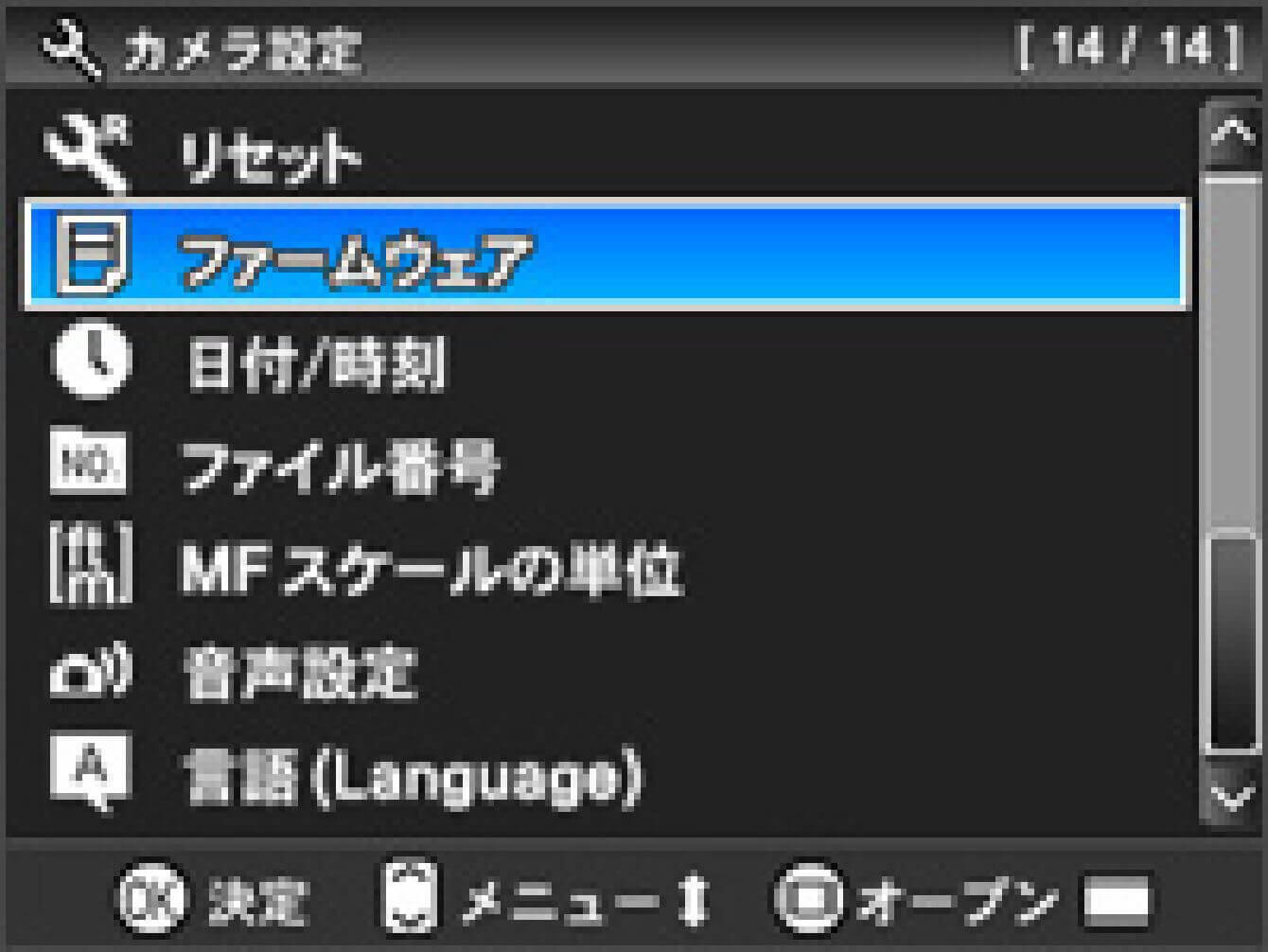
- 步骤3
-
将会显示相机中已安装的固件版本信息。
如果当前的固件版本是「Ver.1.01」以前的版本,则需要下载新版本的固件并进行更新。
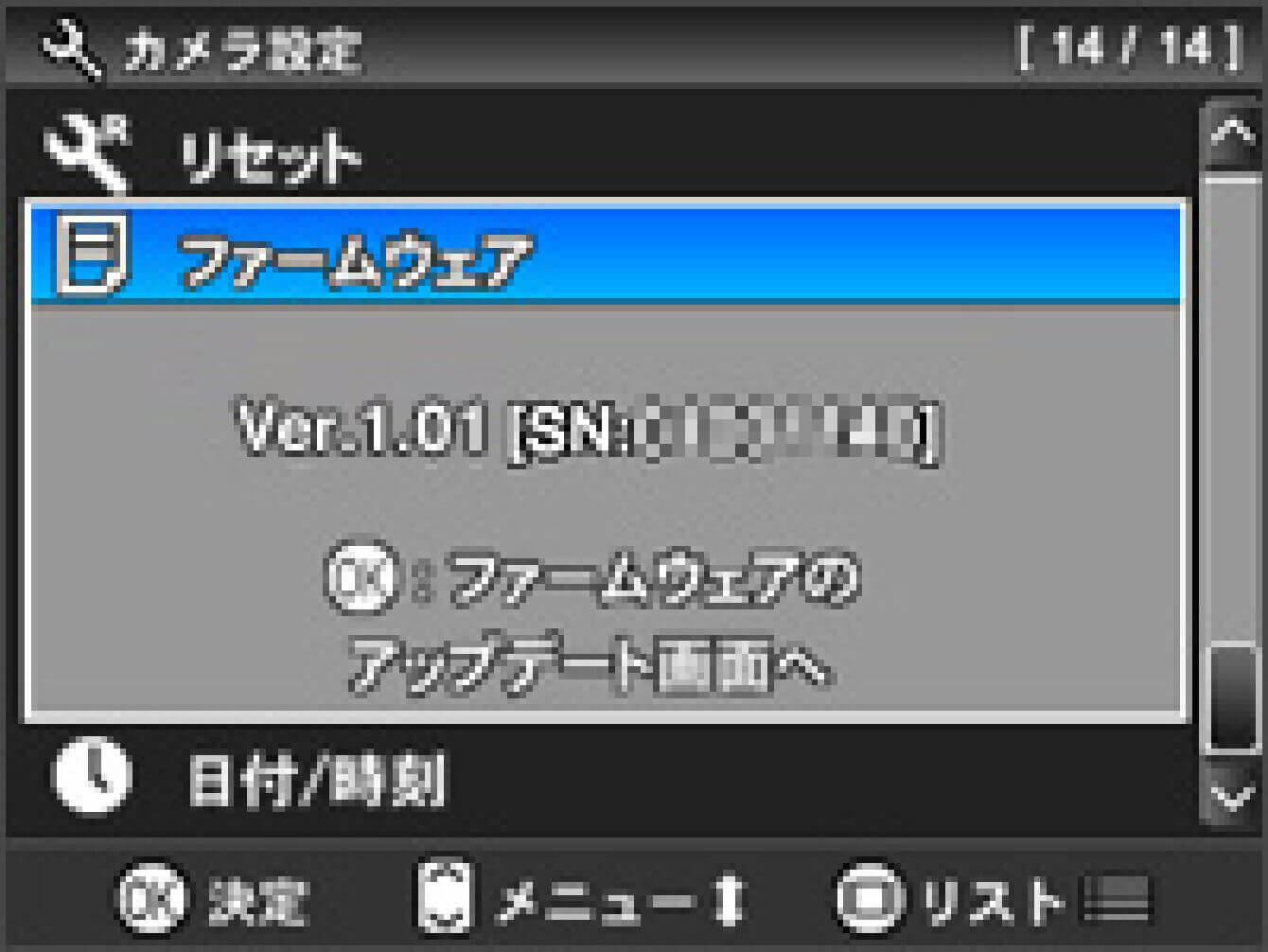
固件更新方法
- 步骤1
-
首先,请准备一张 256MB 以上的 SD 卡或 SDHC 卡,并务必在相机内对其进行格式化操作。
※ 在格式化之前,请务必确认 SD/SDHC 卡内没有残留重要数据。
- 步骤2
-
将常用的存储卡读卡器或 DP2x 连接到计算机上。点击下载按钮,或者点击鼠标右键(Mac 系统需按住键盘的 Control 键并点击),把文件复制到 SD/SDHC 卡的根目录(文件结构的最上层)(复制目标不能是「DCIM」的子文件夹内)。
※ 如果是将 DP2x 连接到计算机上下载固件的用户,在下载完成后,请关闭相机电源并从计算机上移除。
- 步骤3
-
将保存了固件的 SD/SDHC 卡插入 DP2x 中,把模式拨盘转至 SET UP 位置,然后打开相机电源。
※ 无需将相机连接到计算机上。

- 步骤4
-
从「相机设置」菜单中选择「固件」选项,然后按下 OK 按钮。此时会显示固件的打开菜单。
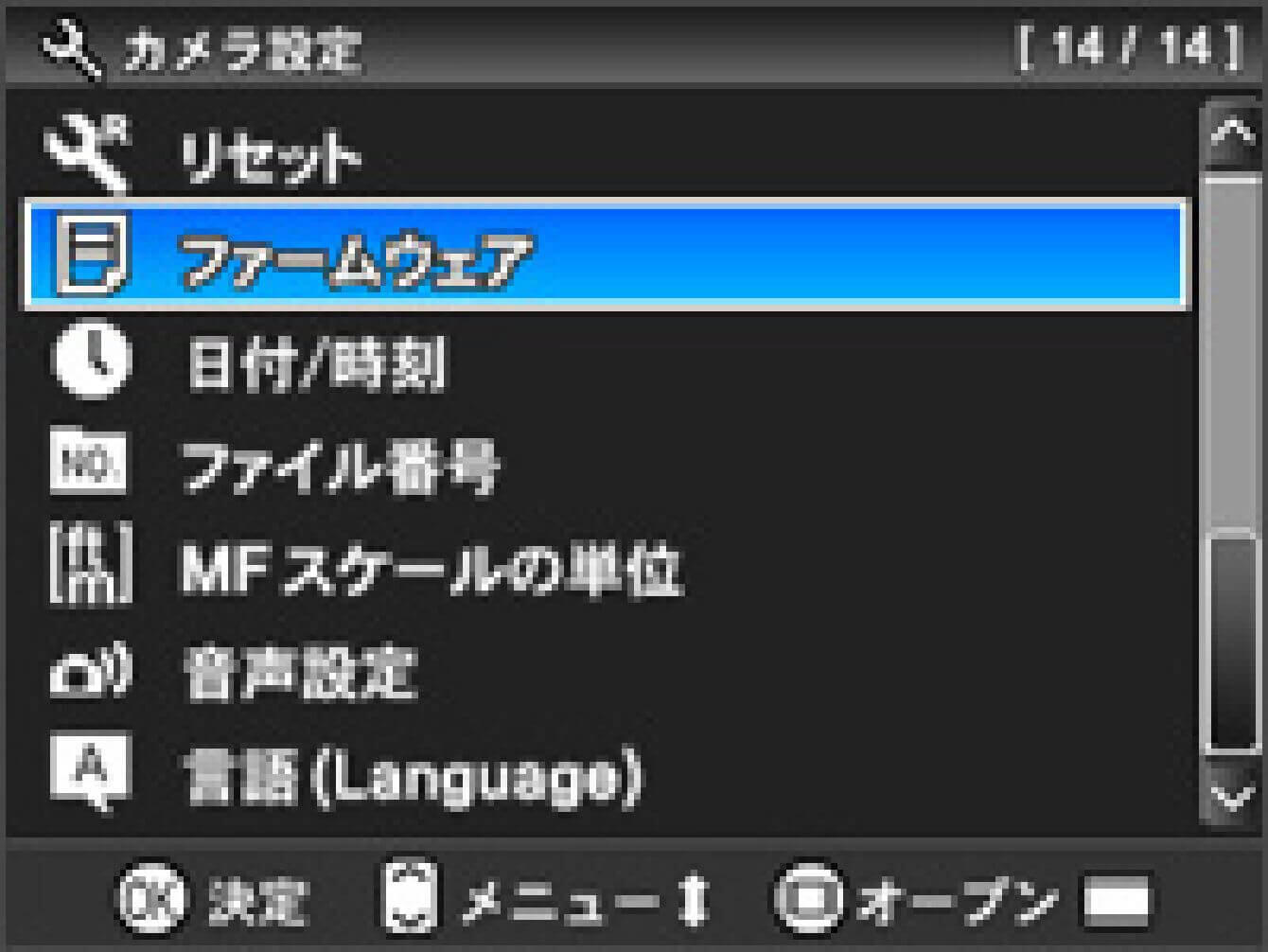
- 步骤5
-
请再次按下 OK 按钮。此时会显示固件更新画面。

- 步骤6
-
如果要开始固件更新,请按下 OK 按钮。
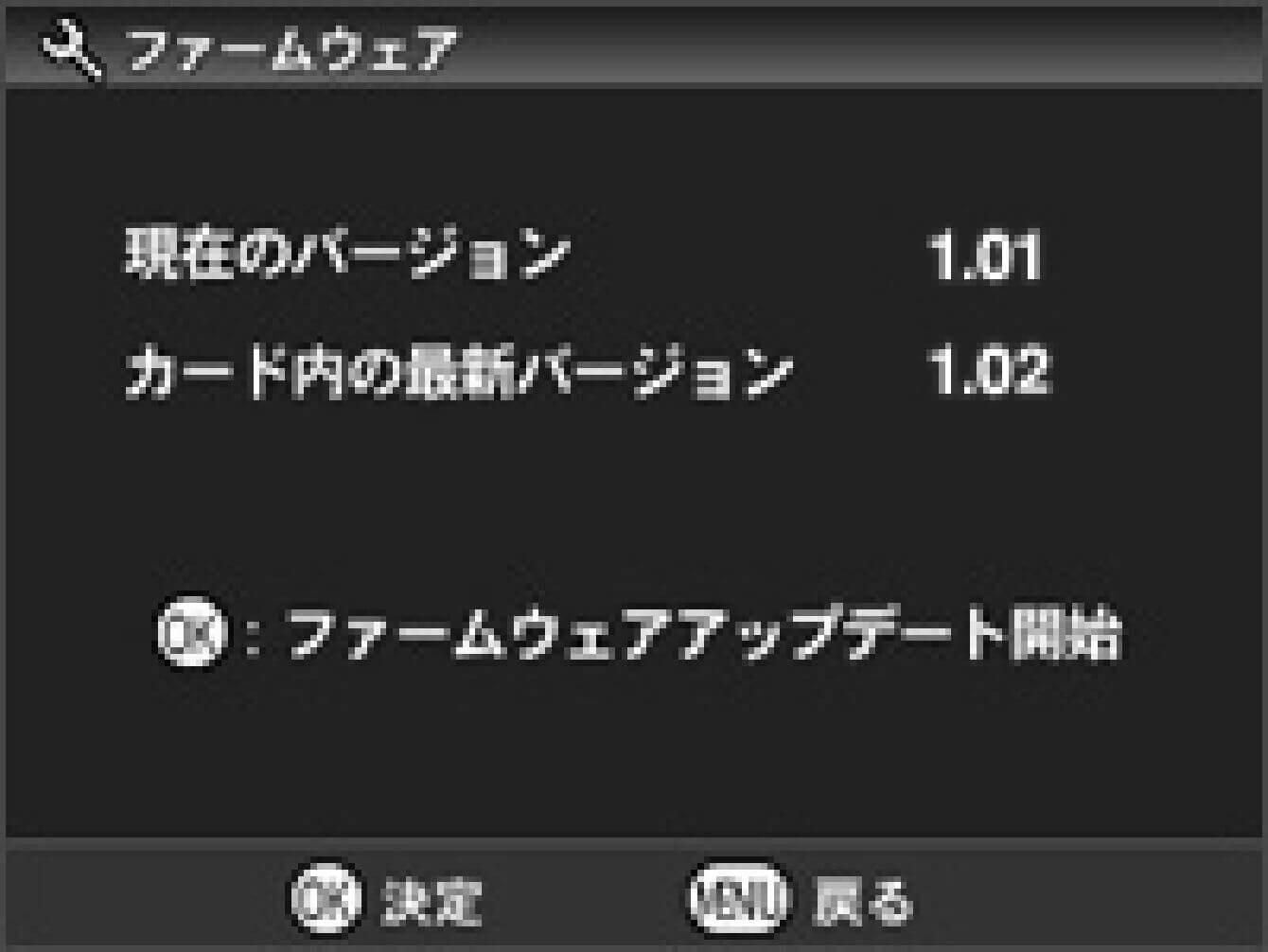
- 步骤7
-
会显示如下图所示的“是否开始进行固件更新?”的提示信息。
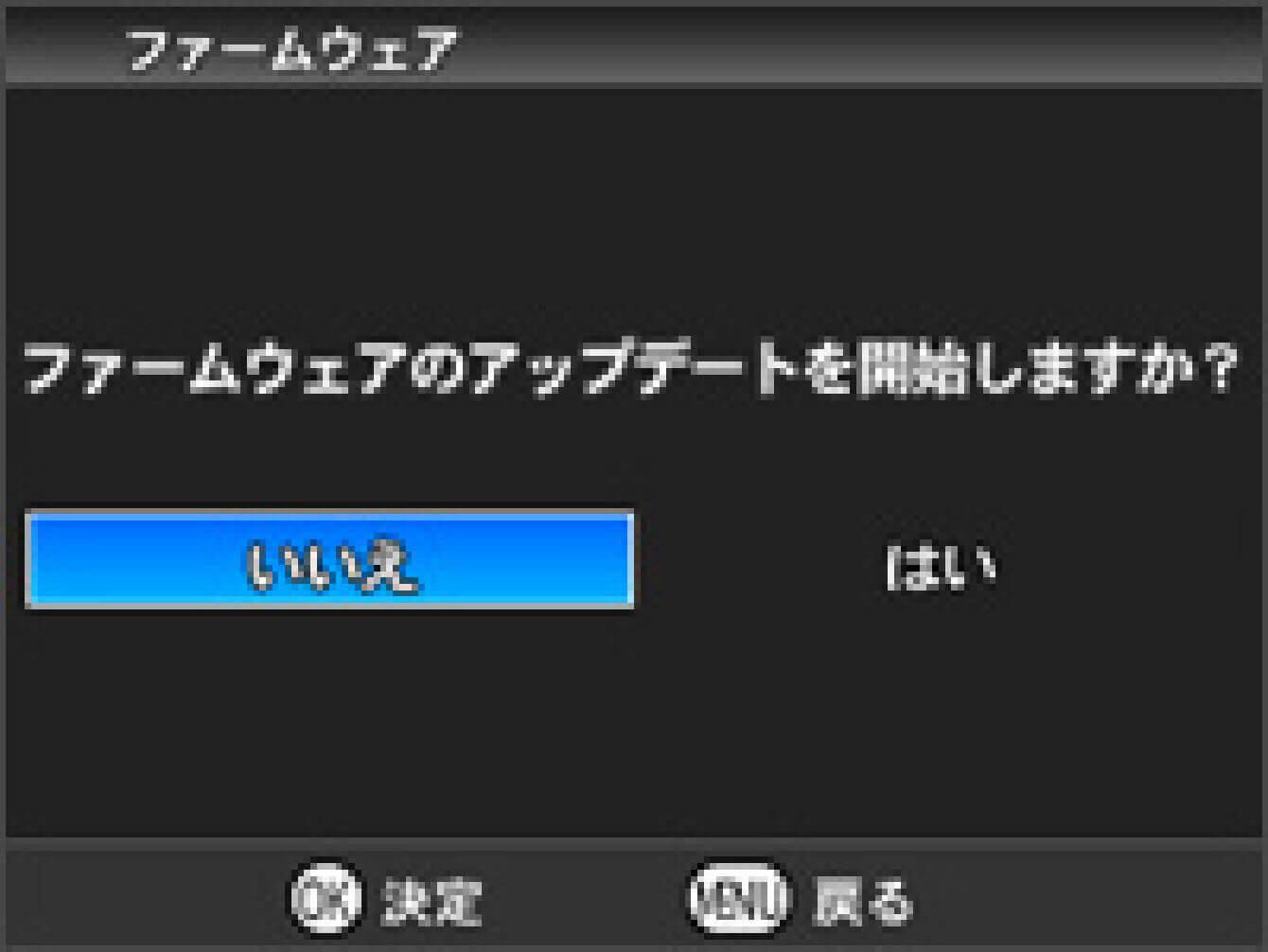
- 如果未显示更新开始的提示信息
-
如果没有显示“是否开始进行固件更新?”的提示信息,在固件更新画面的下方会显示错误信息。请按照显示的错误信息对应的解决方法进行操作。
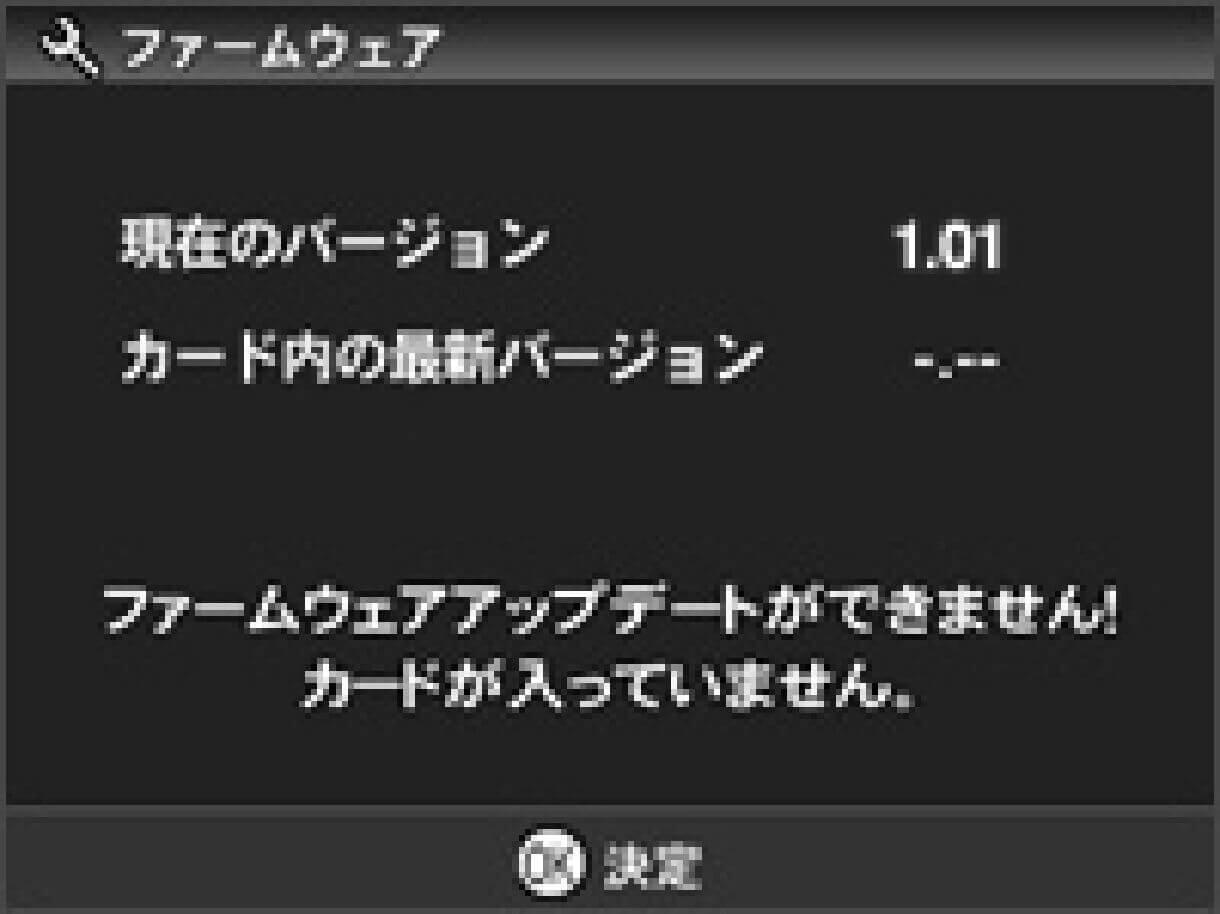
- 无法进行固件更新!固件版本为最新。
-
因为相机的固件已经是最新版本,所以无需进行更新。
- 无法进行固件更新!电池电量不足。
-
请使用充满电的专用电池或交流适配器,然后从步骤 03 重新开始操作。
- 无法进行固件更新!内置闪光灯处于弹出状态。
-
将弹出的闪光灯发光部分收回,就会显示“是否开始进行固件更新?”的提示信息,然后按下 OK 按钮,进入步骤 08。
- 无法进行固件更新!未插入存储卡。※卡内最新版本显示为-.--。
-
请关闭相机电源,将存有固件(已复制到根目录)的 SD/SDHC 卡插入相机,然后从步骤 03 重新开始操作。
- 存储卡中没有固件更新文件。※卡内最新版本显示为-.--。
-
存储卡内指定的位置可能没有更新文件。请从步骤 02 重新开始操作。
- 无法进行固件更新!已连接电缆。
-
请关闭相机电源,拔掉 AV 电缆,然后从步骤 03 重新开始操作。
- 无法进行固件更新!已安装外部闪光灯。
-
从相机上取下外部闪光灯,就会显示“是否开始进行固件更新?”的提示信息,然后按下 OK 按钮,进入步骤 08。
- 步骤8
-
选择“是”并按下 OK 按钮,固件更新将开始(更新大约需要 1 分钟)。
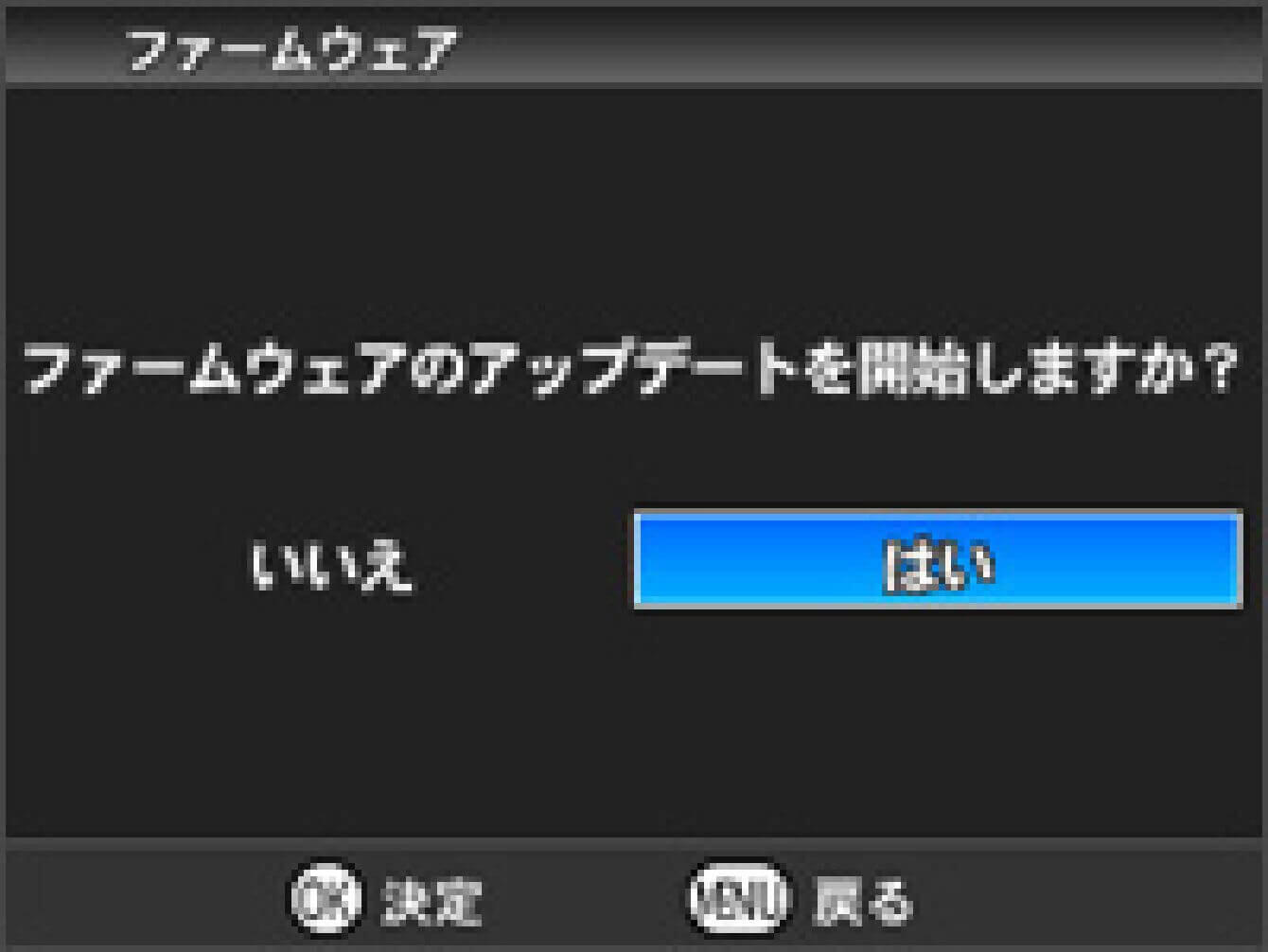
- 步骤9
-
当显示“固件更新已完成。”时,即表示更新完成。
※ 在显示更新完成的提示之前,请不要对相机进行任何操作。

- 步骤10
-
请从“相机设置菜单”的“固件”选项中,确认固件已更新为“Ver.1.02”。如果显示为“Ver.1.02”,则表示更新已完成。
- 固件更新完成后,务必将模式拨盘从 SET UP 转动到拍摄模式(M、S、A、P 中的任意一种),然后再打开电源。
- 固件更新完成后,首次打开电源时将对相机设置进行初始化(初始化过程中,屏幕上会显示沙漏图标。
- 初始化大约需要 2 分钟。在初始化过程中,请注意不要长按电源按钮或拔出电池。此外,初始化完成后电源会自动关闭,所以请再次打开电源进行拍摄。
- 为防止发生意外,在初始化过程中请勿进行拨盘操作等。
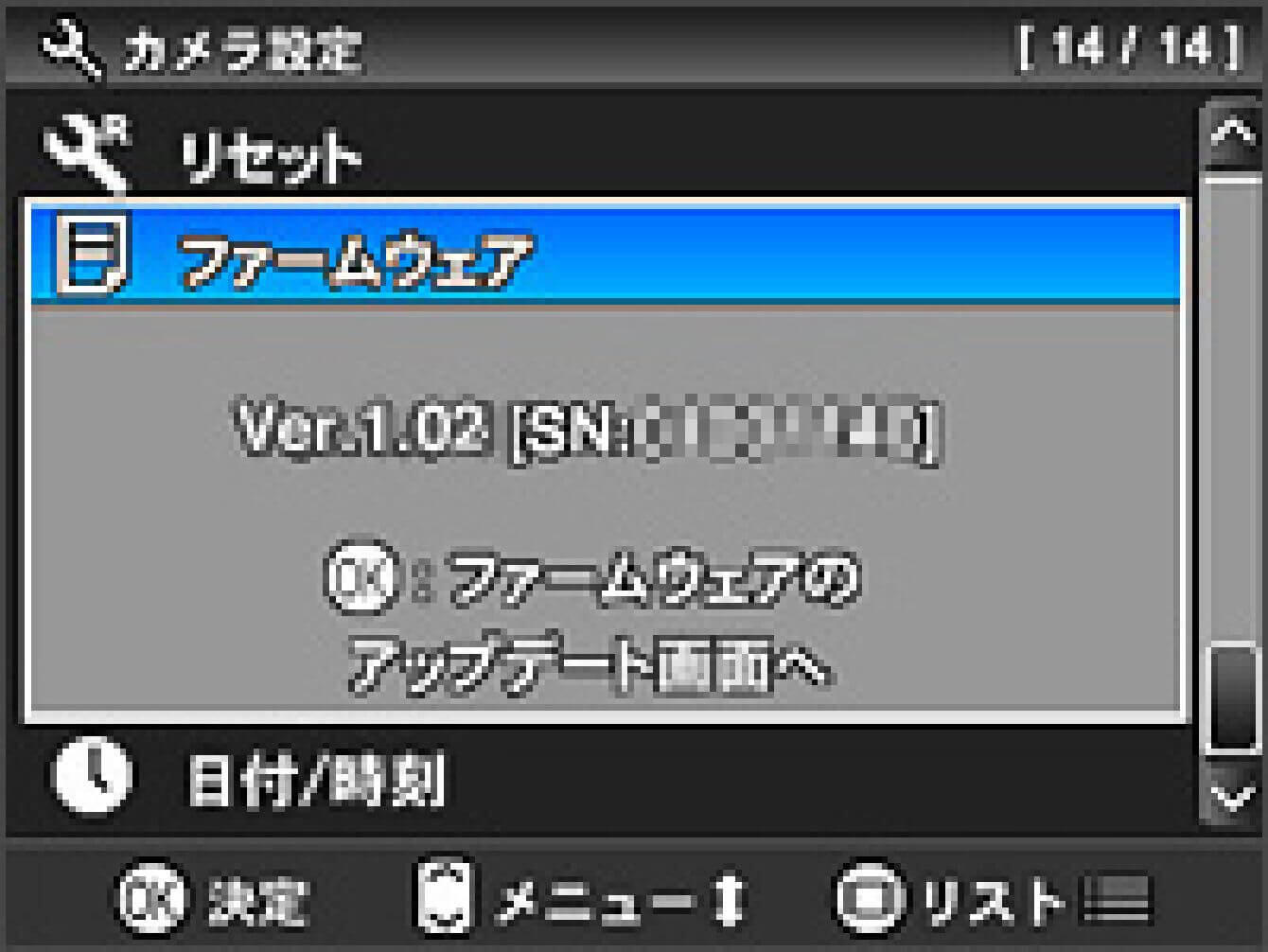
- 错误
-
万一在固件更新过程中显示“固件更新失败。”,请从步骤 01 重新开始操作。如果仍然无法完成更新,请联系客户服务人员。
